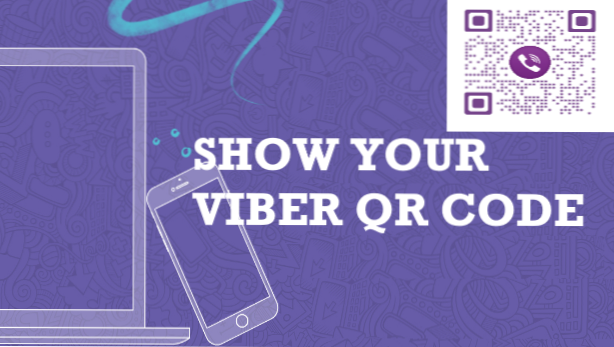
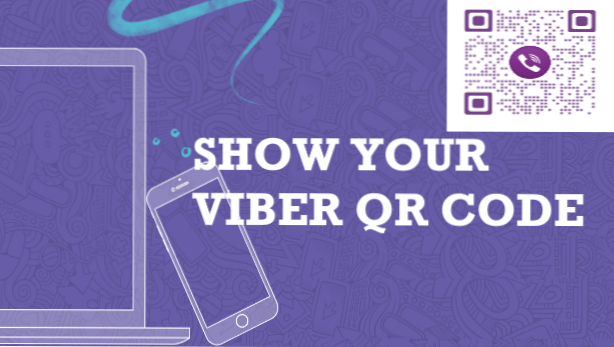
El código QR hace que muchas cosas y tareas sean más fáciles. El QR sirve como un identificador de código único que, cuando se escanea, devuelve un conjunto de números que se pueden utilizar para fines de identificación y etiquetado. Aprenda a mostrar su código QR de Viber para que las personas puedan agregarlo fácilmente o invitarlo a un grupo.
Una de las mayores innovaciones de nuestra tecnología hoy en día es el Código QR. Se está utilizando para hacer una transacción más rápida y más fácil. Para otras aplicaciones, realizará un proceso de pago sin efectivo y sin tarjeta. Al usar su teléfono inteligente, abra la aplicación y escanee el código del comerciante. Para un usuario de Viber, esta característica también hace mucho. Una de ellas es la capacidad de agregar un nuevo contacto al escanear su código QR. Sí, alguien puede agregarte a tu código QR. Si no sabes cómo mostrar tu código, tienes el lugar correcto.
Método 1: Obtenga su código QR Viber de Contactos
Para mostrar su código QR de Viber desde el contacto, siga estos pasos:
1. Inicie elAplicación Viber en la pantalla de inicio.
2. Ve a tu Página de contactos tocando el icono que se encuentra en la parte inferior.
3. En esta página, verá la lista de sus contactos disponibles. Ya sea con un número Viber o un usuario que no sea Viber. Toque en el icono de signo más En la esquina superior derecha de tu pantalla. Si te has dado cuenta, este proceso te llevará a agregar un nuevo contacto. No te preocupes, estás en el camino correcto. Continuar con el siguiente paso.
4. No es necesario agregar un número de teléfono. Solo presiona el Escáner QR opción.
5. Ahora estás en la etapa de escanear un código. El cuadro en el medio será el lugar donde coloques el código. Para ver su código QR, el Mostrar mi código QR botón se encuentra en la parte inferior. Sólo tienes que tocarlo.
6. La aplicación Viber ahora mostrará su código QR. Sus amigos ahora pueden agregar su número de Viber usando su escáner QR.
Método 2: Obtenga su código de control de calidad de Viber de los chats
Hay otra manera de hacer que su código QR Viber aparezca. Siga estos tres pasos simples:
1. Inicie el Aplicación Viber en la pantalla de inicio.
2. Desde la interfaz de usuario principal de Viber, toque Más menú.
3. En tu pantalla Más, una Icono de código QR Se encontrará en la esquina superior derecha. Tócalo y tu código aparecerá inmediatamente.
Preguntas frecuentes
P: Hay una pestaña del escáner de código QR en la opción Más. ¿Puede esto también darme mi código?
A: Desafortunadamente no. Como dice la pestaña, es solo un escáner. Solo se puede utilizar cuando está a punto de escanear un código QR. Y a diferencia del escáner QR encontrado al agregar un nuevo contacto, no tiene el botón Mostrar mi código QR. Y como ya está en la pantalla Más, puede tocar el pequeño ícono del código QR en la parte superior derecha para ver su código.
P: La cámara trasera de mi amigo no funciona como un escáner QR Viber. ¿Qué podemos hacer?
R: Si la cámara principal del teléfono inteligente tiene problemas al escanear, también puede usar la cámara frontal. Solo asegúrese de colocar el código QR en el cuadro central correctamente. Pero cuando ambas cámaras no participan, puede hacer el manual agregando un contacto. Que incluyen la escritura de nombre y número de teléfono.
P: ¿Es posible tener el mismo código QR que los otros usuarios?
R: Cada usuario de Viber ha asignado un código QR único. Es porque contiene la información sobre su cuenta de Viber. Es por eso que una vez escaneado, aparecerá el almacén de datos en ese código. Lo que significa que no hay dos personas con un número de Viber diferente que compartan el mismo código QR. Producirá una confusión en el sistema.
Escanear su código QR hace que el proceso de agregar su número de Viber sea rápido y fácil. Solo recuerda mostrar solo tu código a las personas que conoces. Además, tenga cuidado al publicarlo en línea a menos que desee terminar en la lista de contactos de un extraño.
Acabas de aprender a mostrar tu código QR de Viber. Si tiene preguntas sobre cualquiera de los pasos anteriores, háganoslo saber en la sección de comentarios.
Estos artículos relacionados pueden interesarte. Ve, échales un vistazo.
Cómo detener la descarga automática en Viber
Cómo verificar el uso de datos celulares en iPhone
Cómo enviar mensajes secretos en Facebook
Cómo configurar recordatorios en Facebook Messenger
Cómo acceder a los mensajes ocultos en Facebook Messenger

